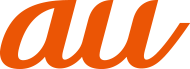本製品をモバイルWi-Fi®ルーターとして利用できるよう設定します。
![]() ホーム画面→「アプリ一覧画面」を表示→[設定]→[ネットワークとインターネット]→[アクセス ポイントとテザリング]
ホーム画面→「アプリ一覧画面」を表示→[設定]→[ネットワークとインターネット]→[アクセス ポイントとテザリング]
![]() [Wi-Fiテザリング]
[Wi-Fiテザリング]
テザリングについての通知画面が表示されます。内容をご確認のうえ、画面に従って操作してください。
memo |
|
Wi-Fi®テザリング機能利用中は、Wi-Fi®接続でインターネットに接続できません。 |
|
Wi-Fi®テザリング機能利用中は、電池の消耗が激しくなります。充電しながらご利用になることをおすすめします。 |
無線LAN(Wi-Fi®)機能対応機器から本製品に接続するための設定を行います。
![]() ホーム画面→「アプリ一覧画面」を表示→[設定]→[ネットワークとインターネット]→[アクセス ポイントとテザリング]
ホーム画面→「アプリ一覧画面」を表示→[設定]→[ネットワークとインターネット]→[アクセス ポイントとテザリング]
![]() [Wi-Fiテザリングを設定]
[Wi-Fiテザリングを設定]
![]()
メニューの項目は、ご利用になる機能や条件などにより異なる場合があります。 |
他の無線LAN(Wi-Fi®)機能対応機器から検索された場合に表示される名前(ネットワークSSID)を編集できます。 | |
セキュリティを設定します。 | |
セキュリティのパスワードを設定します。 | |
接続待ち時間を設定します。 |
![]() [保存]
[保存]
memo |
|
「セキュリティ」を「なし」に設定した場合、意図しない機器からの接続のおそれがありますので、ご注意ください。 |
|
「パスワードを表示する」を有効にすると、入力中のパスワードを表示できます。 |
WPSやWPS PINに対応した無線LAN(Wi-Fi®)機能対応機器から本製品に簡単に接続するための設定を行います。
![]() ホーム画面→「アプリ一覧画面」を表示→[設定]→[ネットワークとインターネット]→[アクセス ポイントとテザリング]
ホーム画面→「アプリ一覧画面」を表示→[設定]→[ネットワークとインターネット]→[アクセス ポイントとテザリング]
![]() [Wi-Fiテザリング簡単接続]
[Wi-Fiテザリング簡単接続]
![]()
WPSプッシュボタン方式で接続します。 WPSに対応した機器のWPSボタンを押してください。自動的に登録が開始されます。 | |
WPS PINコード方式で接続します。 WPS PIN方式に対応した機器に表示されるPINコードを入力してください。 |
memo |
|
無線LAN(Wi-Fi®)機能対応機器の操作については、無線LAN(Wi-Fi®)機能対応機器の取扱説明書をご確認ください。 |
この情報は役に立ちましたか?
評価にご協力ください。